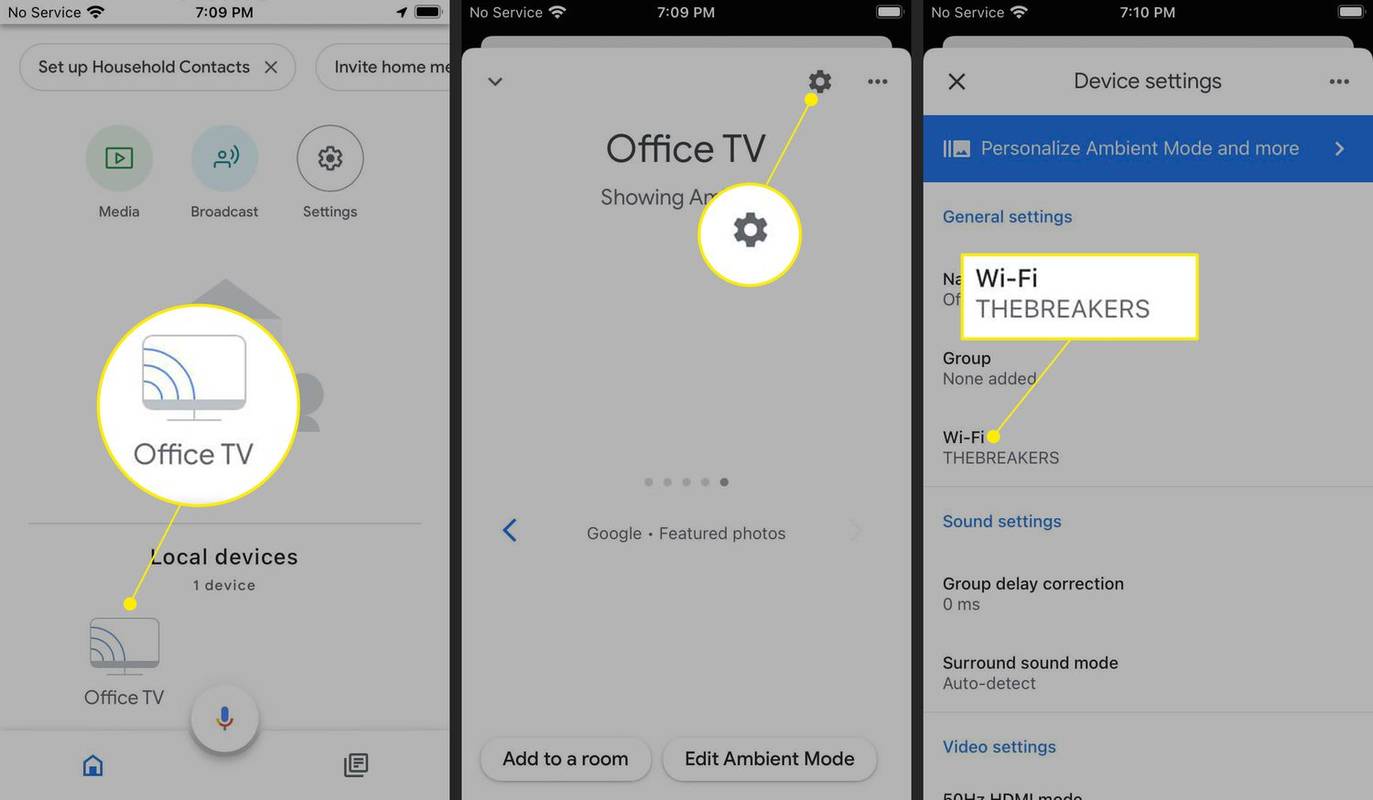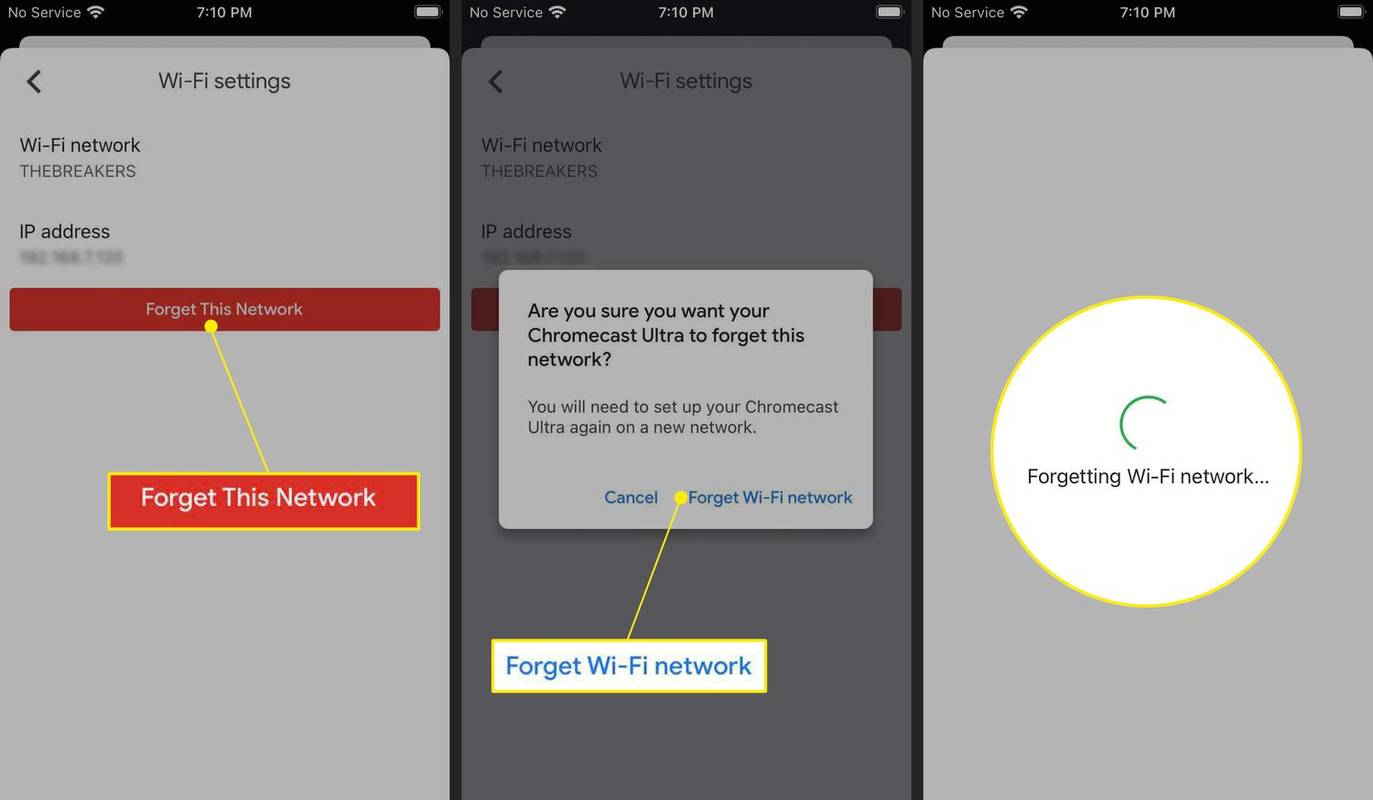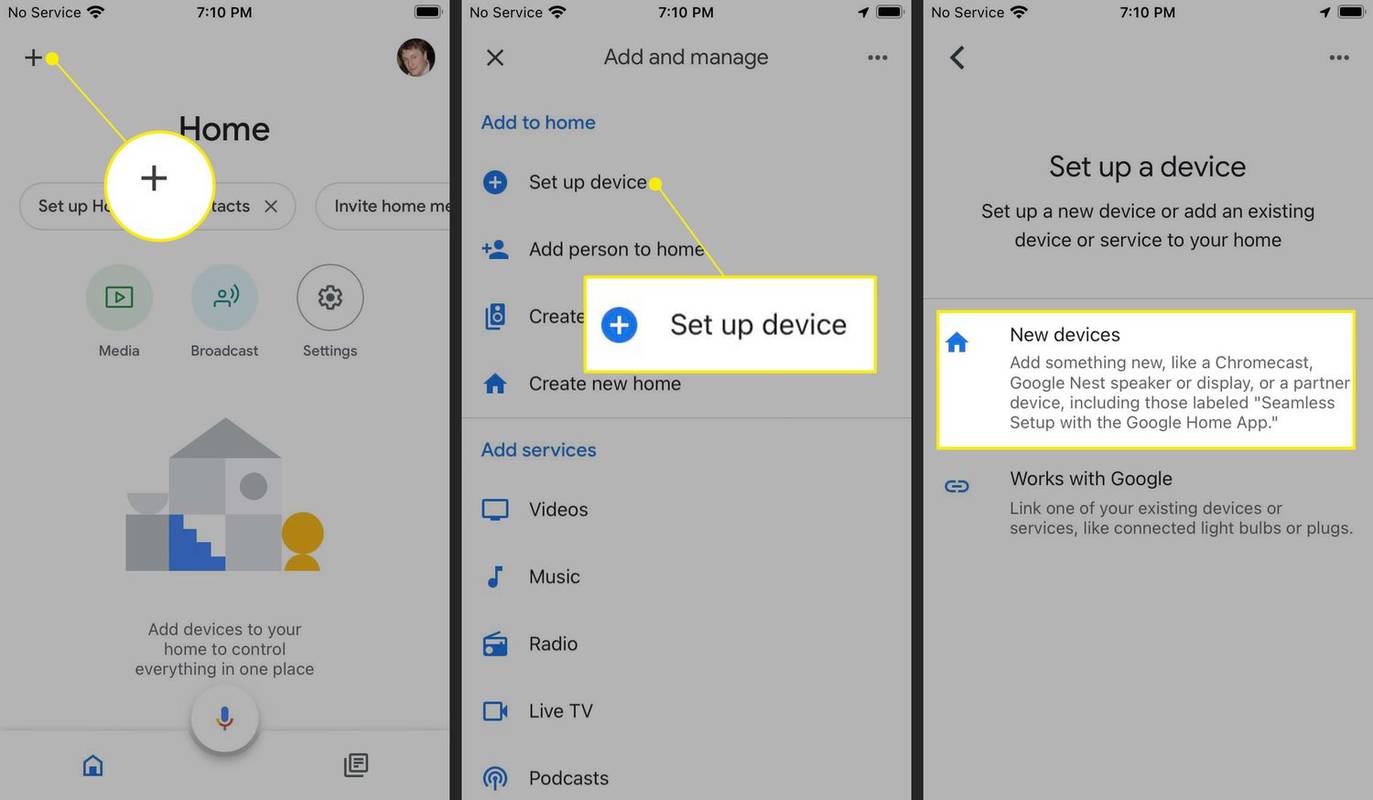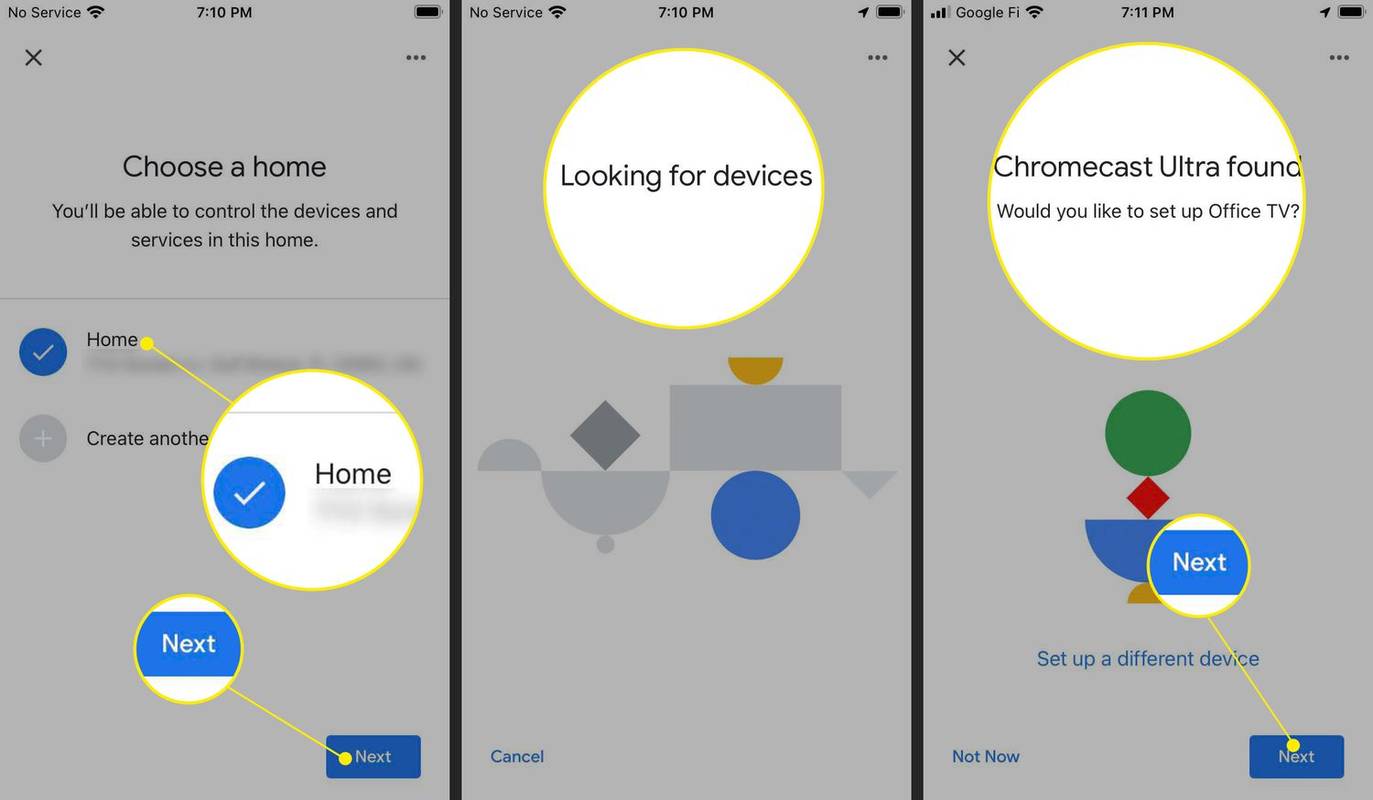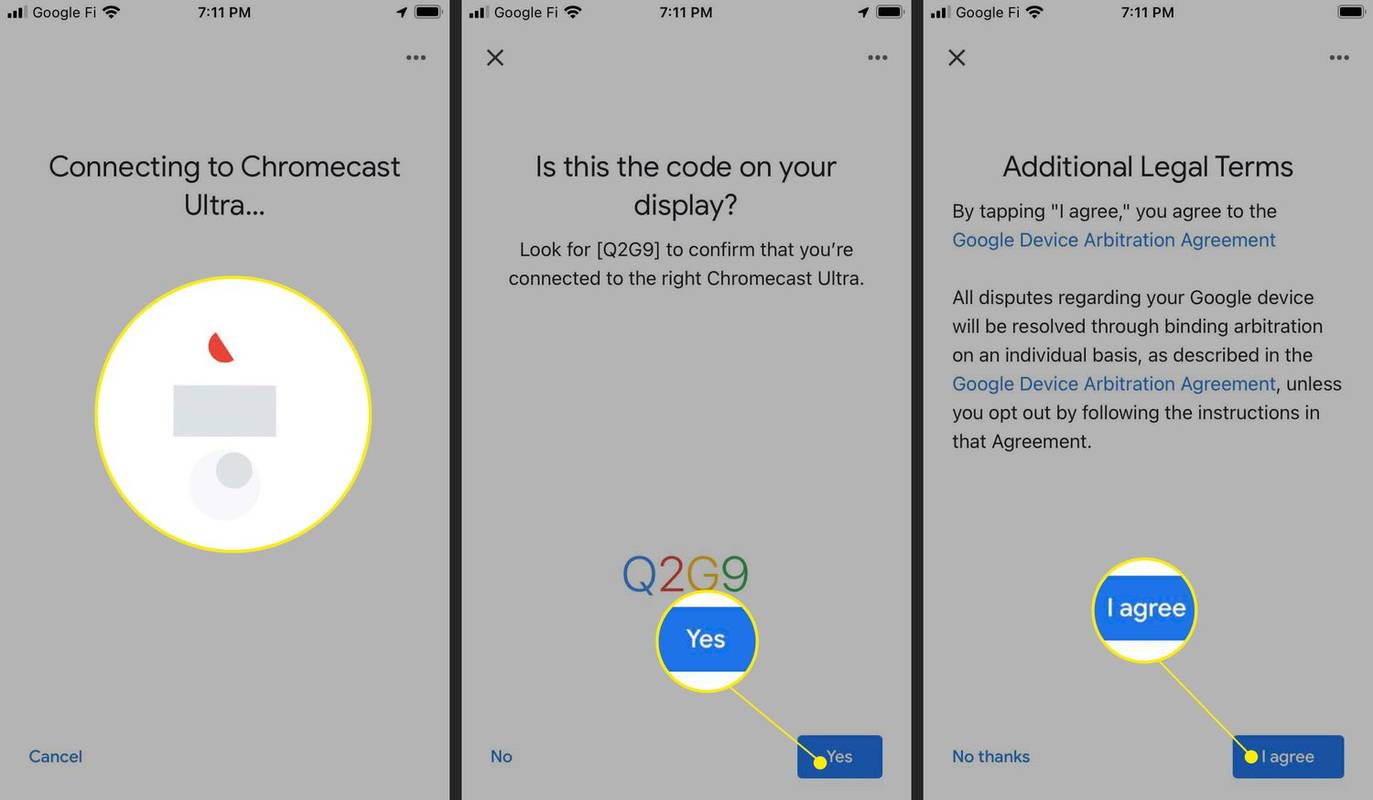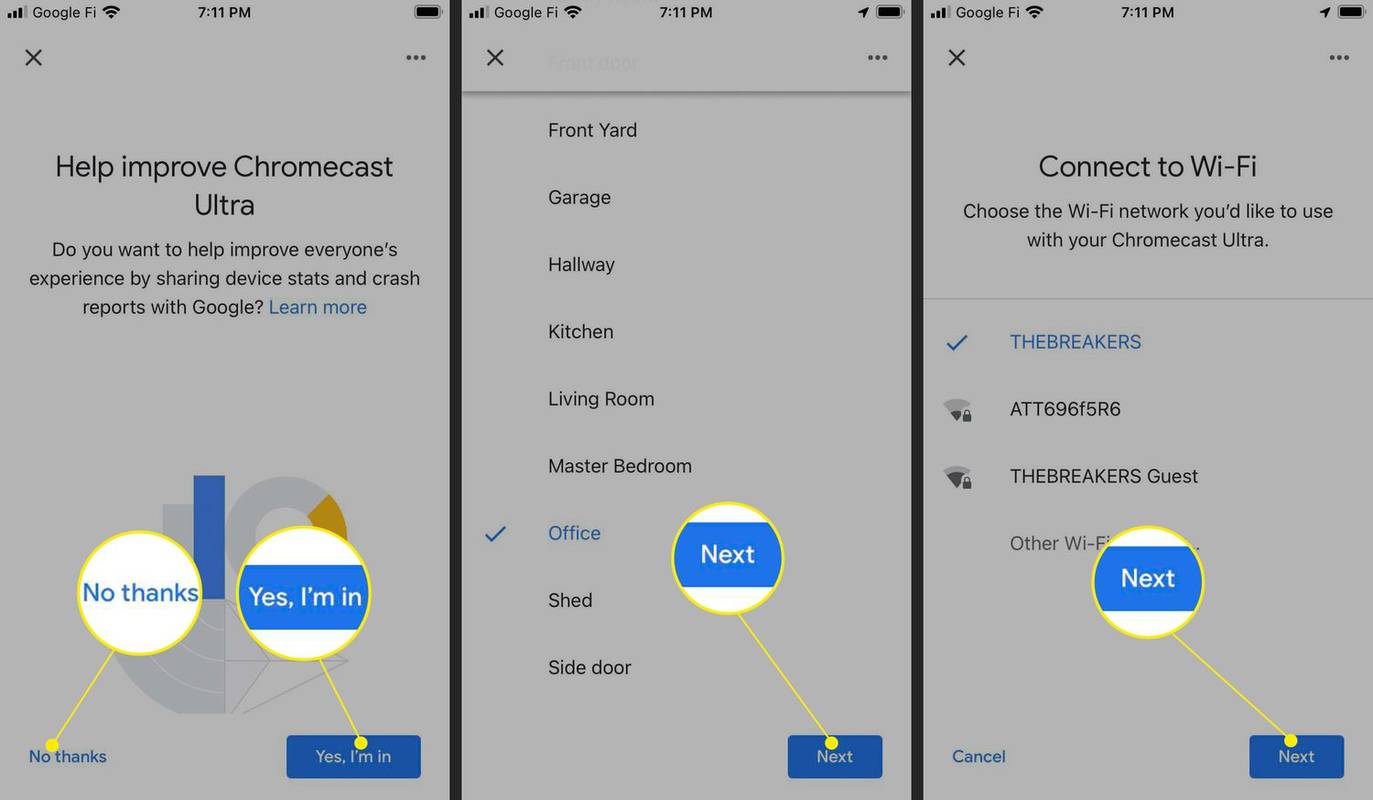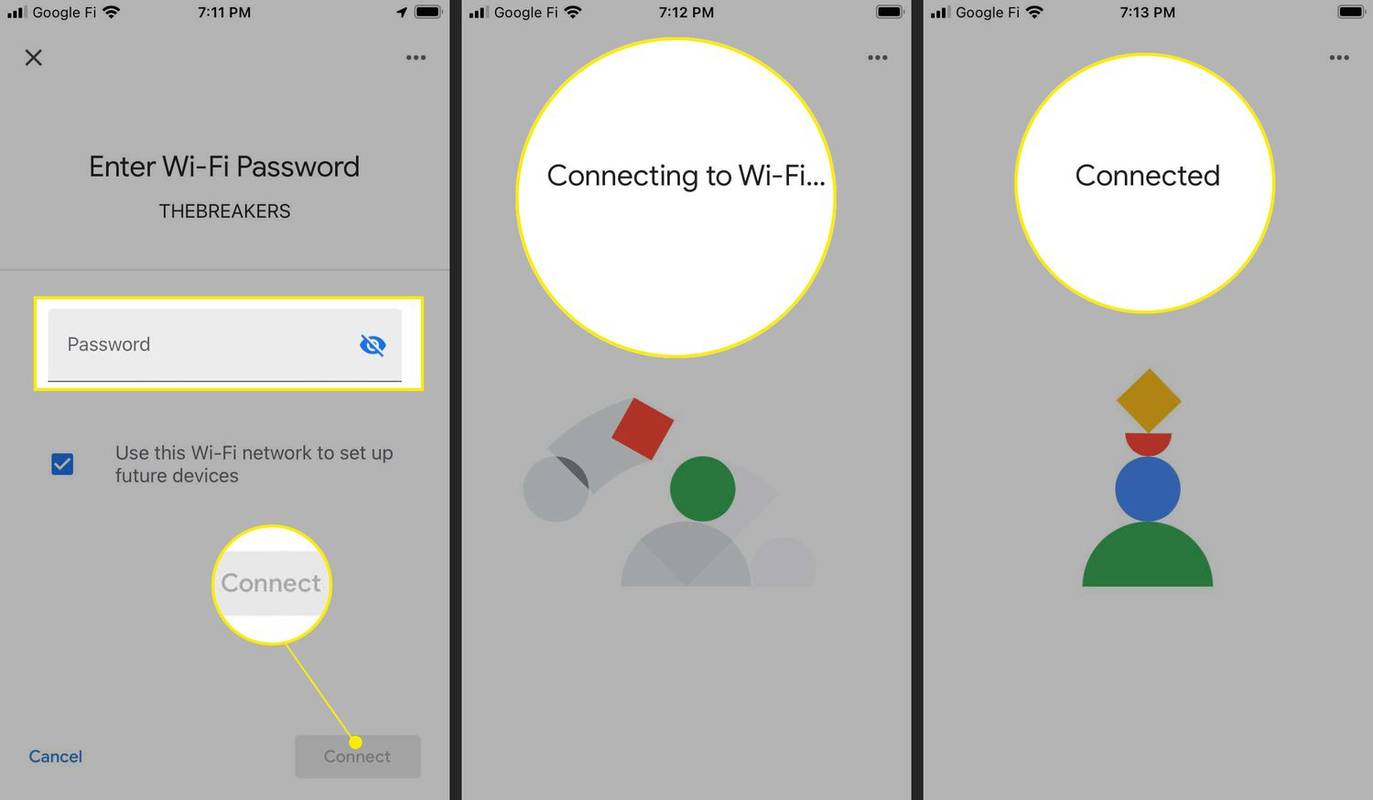מה צריך לדעת
- חבר את הטלפון או הטאבלט שלך לרשת ה-Wi-Fi שלך.
- פתח את אפליקציית Google Home והקש על ה-Chromecast שלך > הגדרות > וויי - פיי > לשכוח > תשכח מרשת .
- עקוב אחר ההנחיות שעל המסך כדי לחבר את ה-Chromecast שלך ל-Wi-Fi.
מאמר זה מסביר כיצד לשנות את רשת ה-Wi-Fi ב-Chromecast, כולל עצות שימושיות לפתרון בעיות עם חיבורי Wi-Fi של Chromecast.
איך אני מחבר את ה-Chromecast שלי לרשת Wi-Fi אחרת?
כאשר אתה מגדיר את ה-Chromecast שלך בפעם הראשונה, חלק מתהליך ההגדרה מחבר את ה-Chromecast ל-Wi-Fi שלך. אם אתה מקבל נתב חדש, מעביר או משנה את הגדרות ה-Wi-Fi שלך, תצטרך לשנות את הרשת ב-Chromecast שלך.
אין אפשרות לשנות את הרשת ישירות, כך שתהליך זה מחייב אותך לגרום ל-Chromecast לשכוח את הרשת שלך ואז להגדיר אותה שוב.
כך תשנה את הרשת ב-Chromecast שלך:
-
חבר את הטלפון או הטאבלט לרשת ה-Wi-Fi שלך, והתקן את אפליקציית Google Home אם עדיין אין לך אותה.
-
פתח את Google Home בטלפון או בטאבלט.
-
הקש על ה-Chromecast שלך.
-
בֶּרֶז הגדרות .
-
בֶּרֶז וויי - פיי .
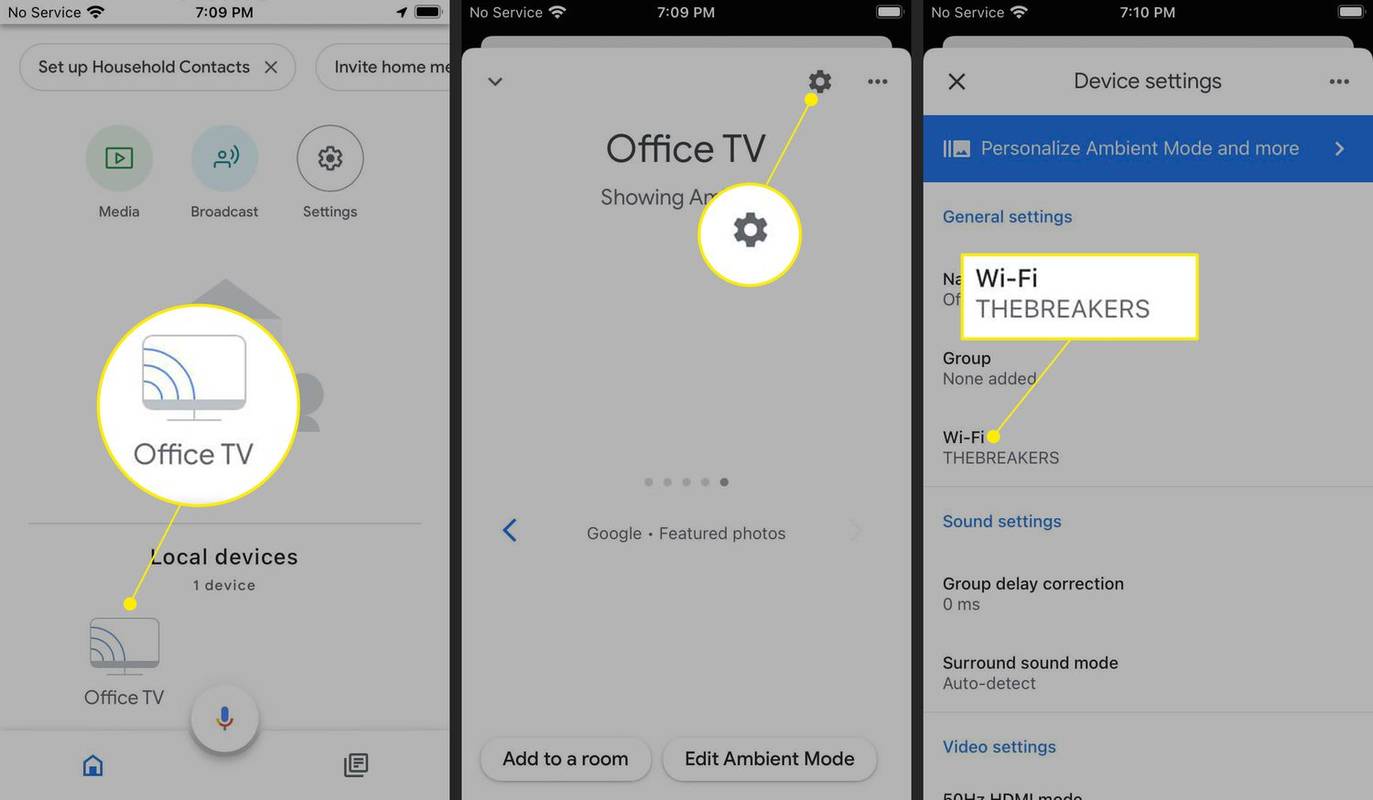
-
בֶּרֶז תשכח את הרשת הזו .
-
בחר תשכח מרשת Wi-Fi והמתן עד שה-Chromecast שלך ישכח את הרשת הנוכחית.
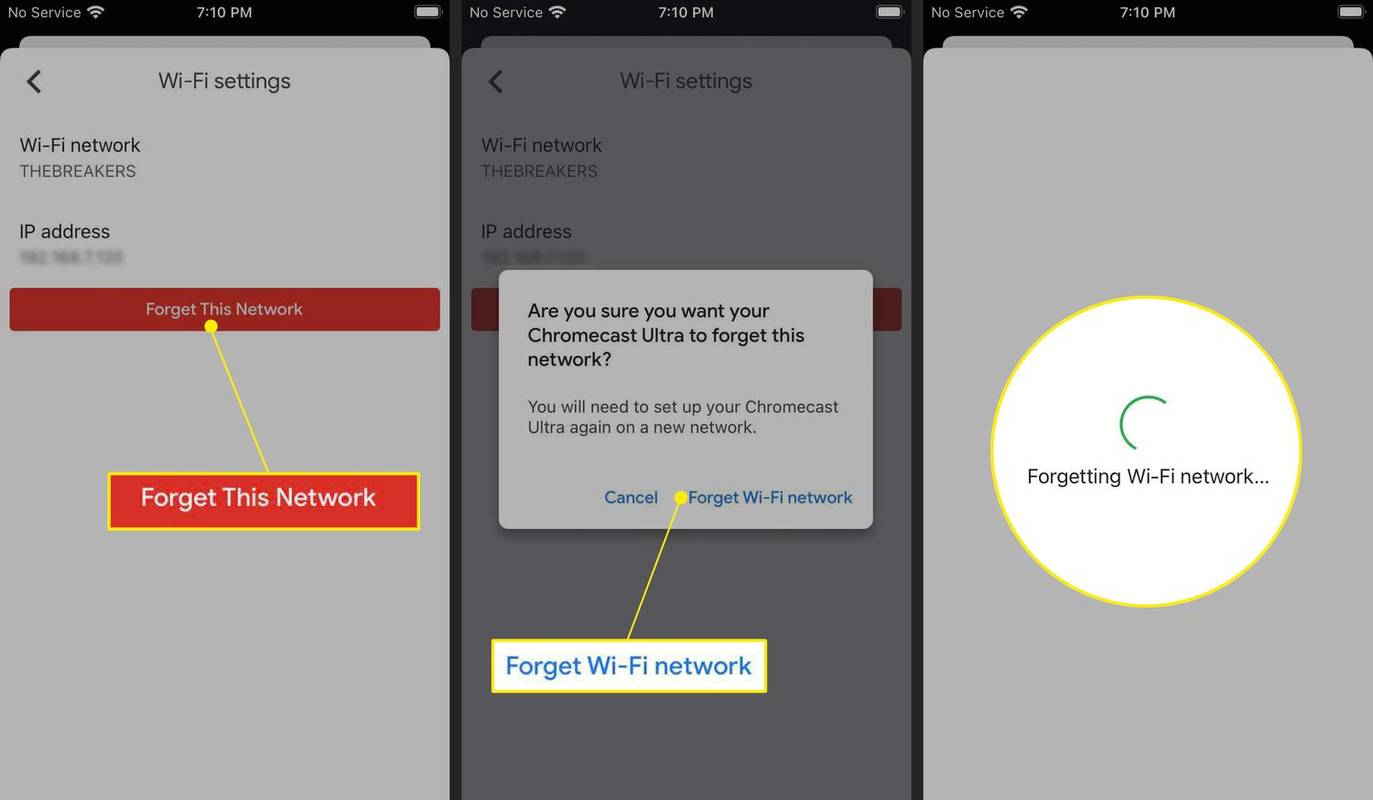
-
ודא שה-Chromecast שלך מחובר ומופעל.
-
ממסך הבית של Google, הקש על ועוד (+) סמל.
-
בֶּרֶז הגדר מכשיר .
-
בֶּרֶז מכשירים חדשים .
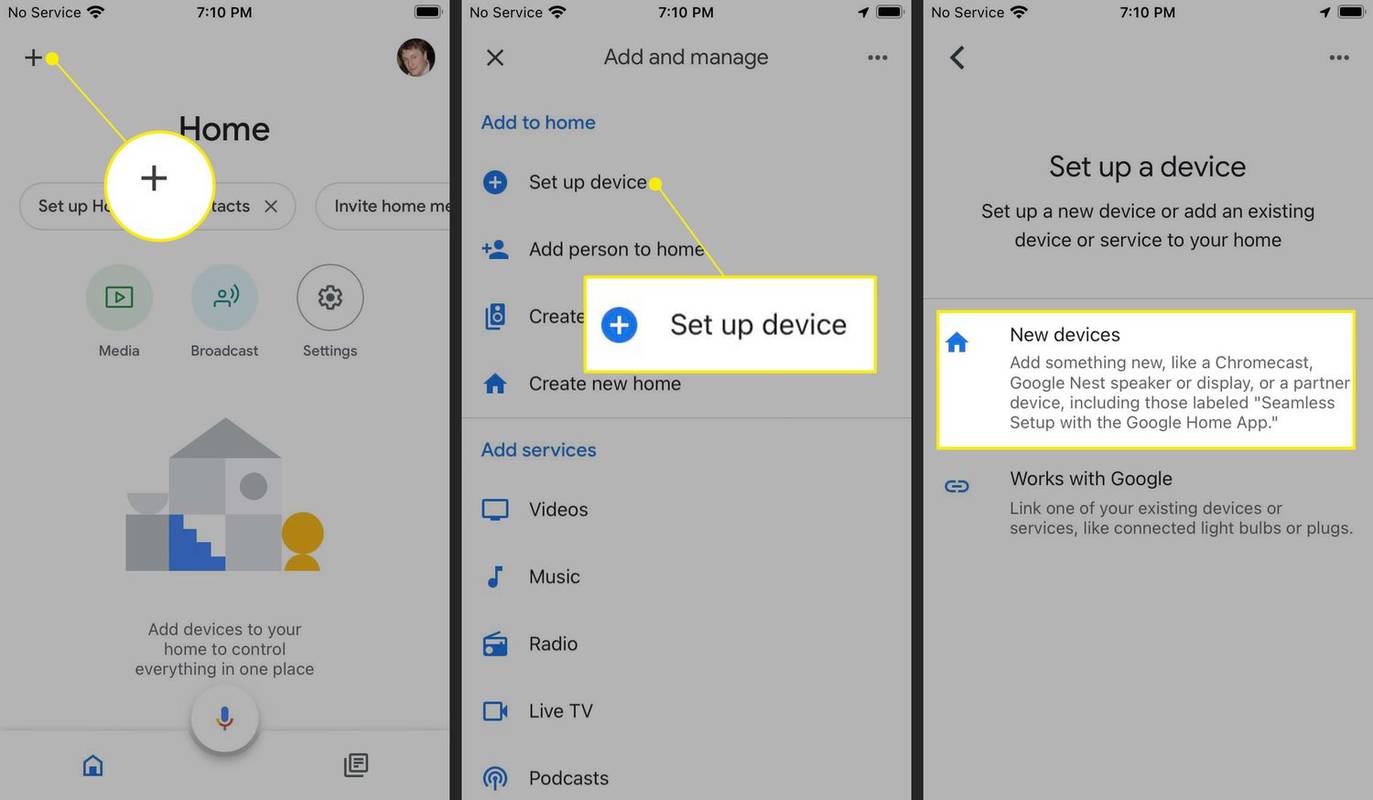
-
בחר את הבית שלך והקש הַבָּא .
-
המתן עד ש-Google Home ימצא את ה-Chromecast שלך.
-
בֶּרֶז הַבָּא .
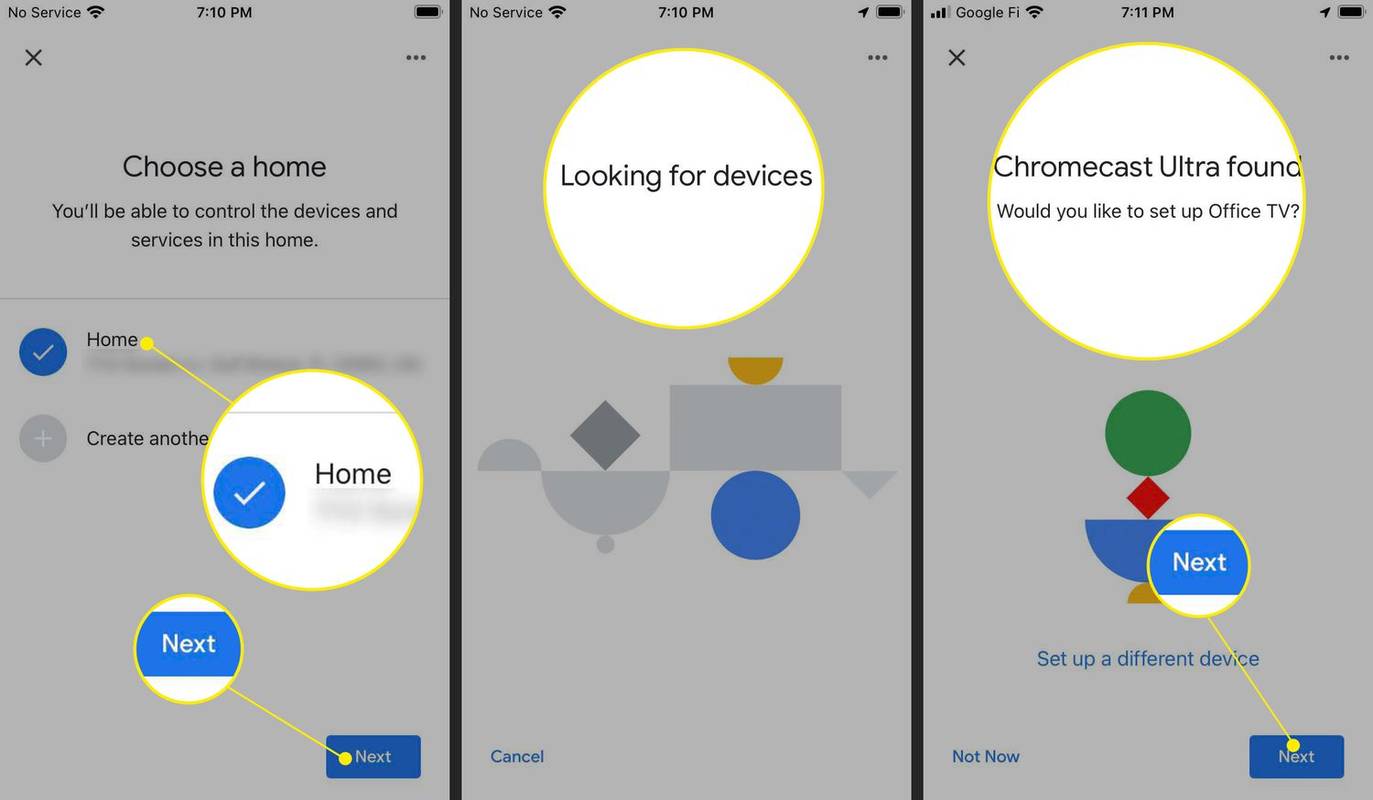
-
המתן עד ש-Google Home יתחבר ל-Chromecast שלך.
-
השווה את הקוד המוצג בטלוויזיה שלך עם הקוד באפליקציה, והקש כן אם הם תואמים. לחלופין, השתמש במצלמת הטלפון שלך כדי לסרוק קוד QR.
-
בֶּרֶז אני מסכים .
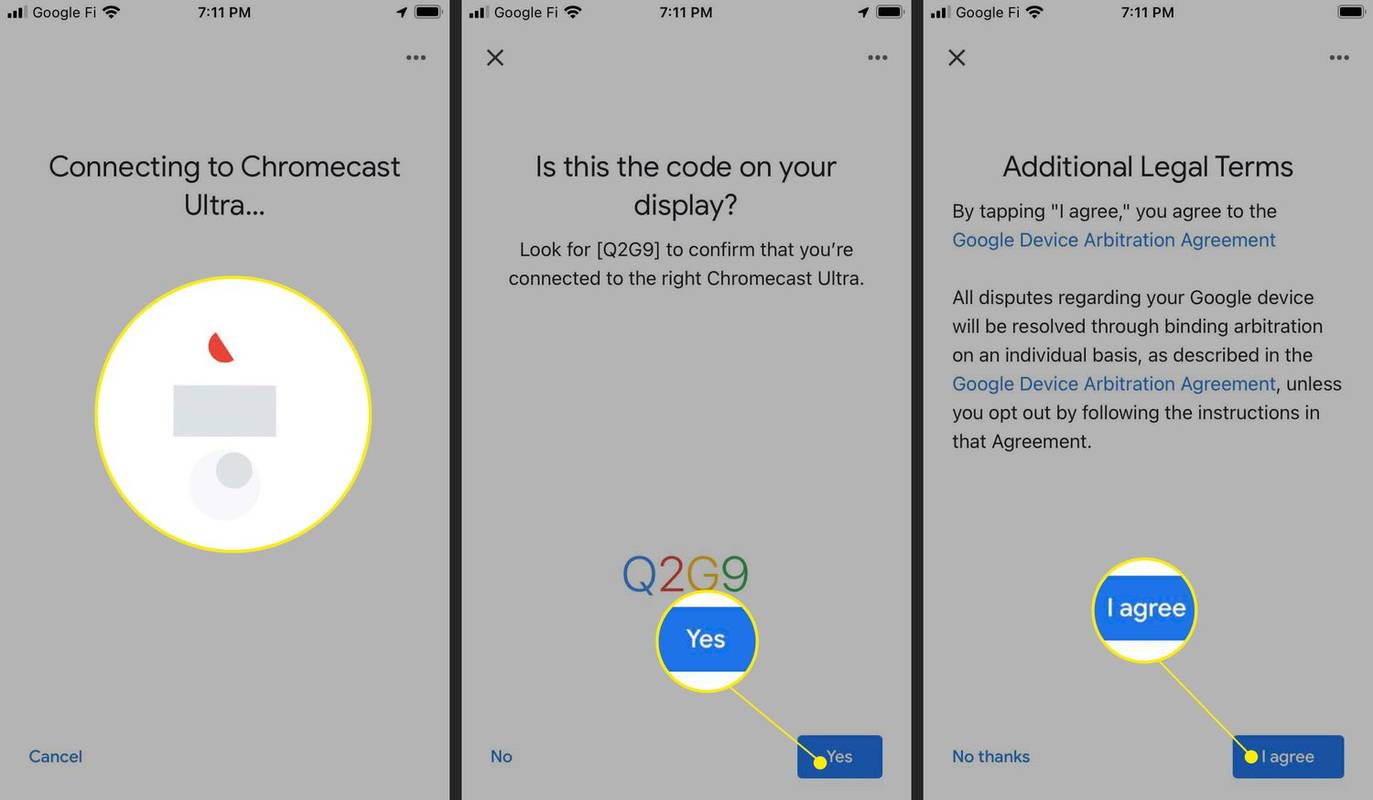
-
בֶּרֶז כן, אני בפנים כדי לשתף נתונים עם Google, או לא תודה כדי למנוע מגוגל לאסוף נתונים.
-
בחר מיקום לשיוך ל-Chromecast שלך והקש הַבָּא .
-
בחר את רשת ה-Wi-Fi שלך והקש על הַבָּא .
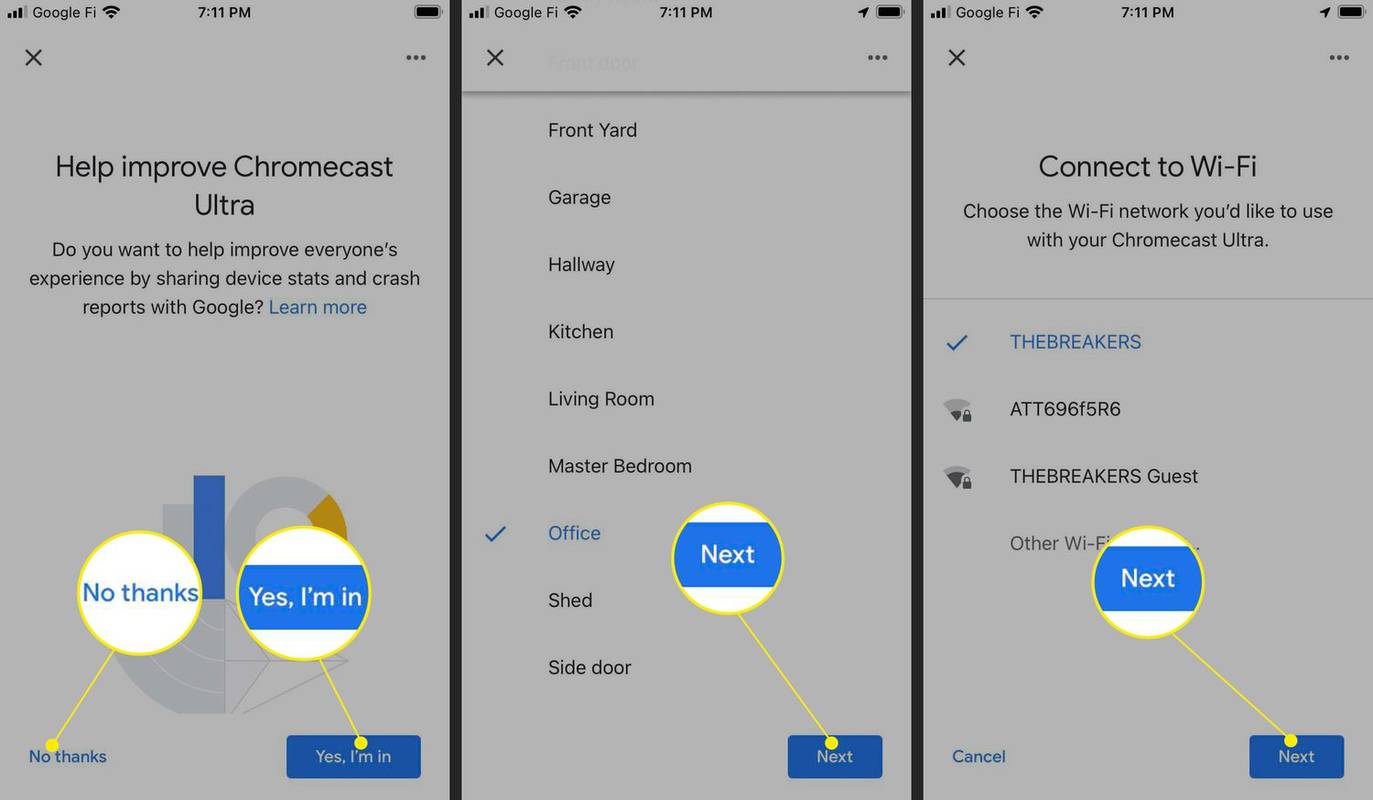
-
הזן את הסיסמה עבור רשת ה-Wi-Fi שלך והקש לְחַבֵּר .
-
המתן עד שה-Chromecast שלך יתחבר לרשת.
-
תראה הודעה כאשר ה-Chromecast יתחבר לרשת החדשה.
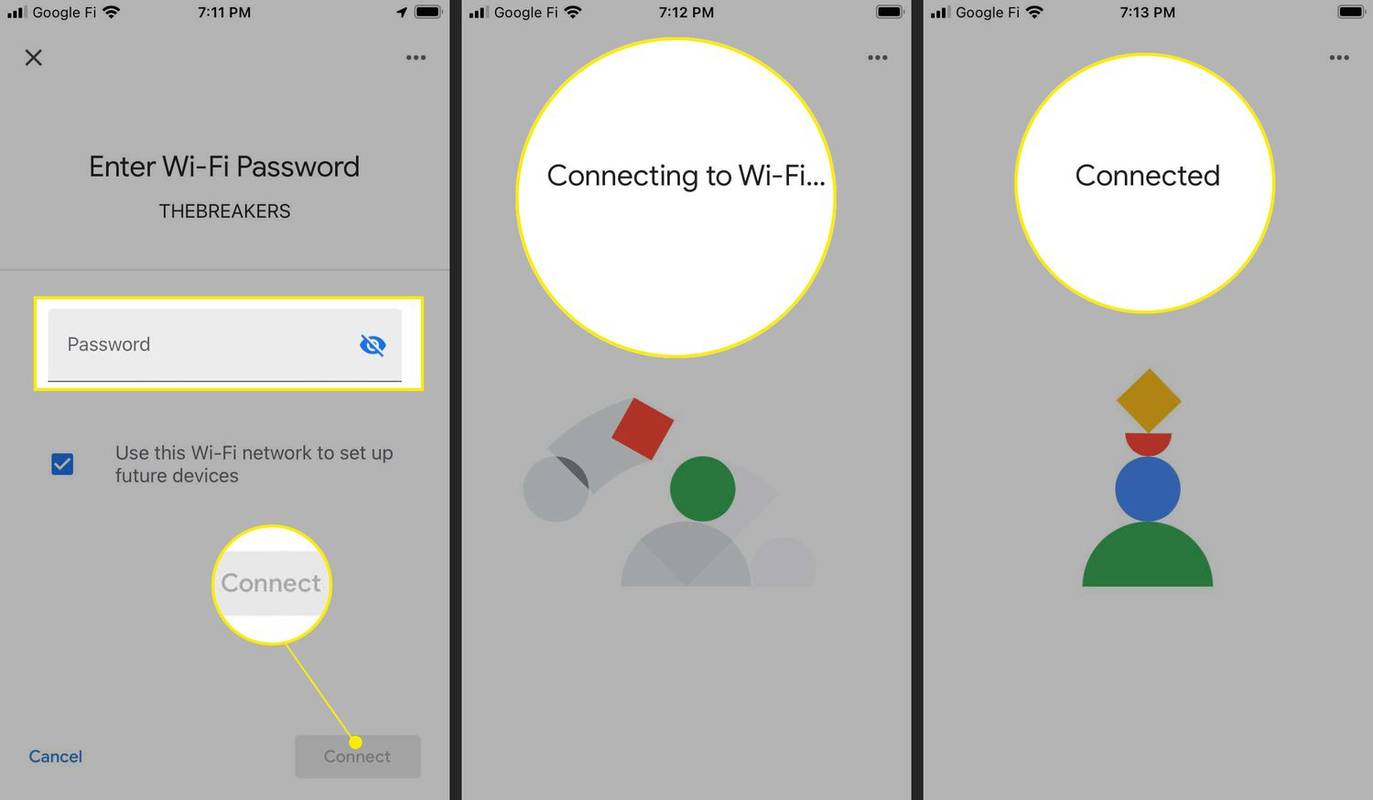
שינית כעת את רשת ה-Wi-Fi ב-Chromecast שלך ויכול להתחיל להשתמש בה. אם ברצונך לסיים את הגדרתו בשלב זה, עקוב אחר ההנחיות שעל המסך.
איזה סוג של זיכרון יש לי
מדוע ה-Chromecast שלי לא יתחבר ל-Wi-Fi החדש שלי?
אם אתה מקבל רשת Wi-Fi חדשה מסיבה כלשהי, ה-Chromecast שלך לא יתחבר אליה באופן אוטומטי. ל-Chromecast עדיין יהיה מידע ה-Wi-Fi הישן שלך כך שהוא לא יתחבר לרשת החדשה. כדי לחבר את ה-Chromecast ל-Wi-Fi החדש שלך, תצטרך לבצע את השלבים בסעיף הקודם כדי שה-Chromecast ישכח את הרשת הישנה שלך ולאחר מכן יגדיר אותו עם הרשת החדשה שלך.
מתקשה להתחבר ל-Chromecast באפליקציית Home כדי לשנות את הרשת? אם אתה לאפס את ה-Chromecast שלך להגדרות היצרן , תוכל להגדיר אותו שוב ולחבר אותו ל-Wi-Fi שלך כאילו היה מכשיר חדש.
תיקונים לבעיות Wi-Fi אחרות ב-Chromecast
הנה כמה בעיות ופתרונות נפוצים אחרים של Chromecast Wi-Fi:
- איך אני מאפס Chromecast?
כדי לאפס את ה-Chromecast, פתח את אפליקציית Google Home והקש על מכשיר ה-Chromecast > הגדרות (סמל גלגל השיניים). במכשיר iOS, הקש הסר מכשיר ; באנדרואיד, הקש יותר (שלוש נקודות). בֶּרֶז איפוס להגדרות היצרן , ולאחר מכן הקש איפוס להגדרות היצרן שוב כדי לאשר.
- כיצד אוכל Chromecast מאייפון?
ראשית, הגדר את ה-Chromecast שלך באמצעות אפליקציית Google Home עבור iOS. לאחר מכן, באפליקציית Google Home, הקש על כְּלֵי תִקְשׁוֹרֶת סמל; תַחַת נהל את המערכת שלך , בחר אם ברצונך לגשת לשירותי מוזיקה, וידאו, רדיו או פודקאסט. בחר קישור באפליקציות הסטרימינג הזמינות שלך, כגון Netflix ו-Hulu, ולאחר מכן עקוב אחר ההנחיות כדי לקשר את החשבון שלך. פתח את המדיה שברצונך להעביר, לחץ על סמל ליהוק ב-iPhone שלך, ולאחר מכן בחר את מכשיר ה-Chromecast שלך.
מאמרים מעניינים
בחירת העורך

הצג שורת פקודה במנהל המשימות של Windows 10
ב- Windows 10, מנהל המשימות יכול להציג את עמודת שורת הפקודה של האפליקציה. אז אולי כדאי לך לשנות את הכרטיסיות שלה כדי להציג מידע זה.

כיצד ללחוץ לחיצה ימנית על מחשב נייד
אתה יכול ללחוץ לחיצה ימנית על מחשב נייד, גם אם אינך משתמש בעכבר. הנה איך לעשות זאת במקלדת ובלוח המגע ב-macOS וגם ב-Windows.

ארכיוני תגים: .net framework

איך לדעת אם מישהו חסם אותך ב-Facebook Messenger
איך לדעת אם מישהו חסם אותך ב-Facebook Messenger אבל לא בפייסבוק, כולל שיטות בדיקה בניידים ובמחשבים. זה לא תמיד מובן מאליו.

כיצד להירשם בגוגל מבלי ליצור חשבון ג'ימייל
גוגל היא חברה שאינה דורשת כל היכרות. אני בטוח שכל קורא של ויניירו השתמש בו לפחות פעם אחת. במהלך ההיסטוריה הארוכה שלה, גוגל יצרה חבורה של שירותים שימושיים המשמשים מיליוני אנשים מדי יום ביומו. כמעט כל שירותי גוגל דורשים חשבון מיוחד הנקרא פשוט 'חשבון גוגל'. מתי

ארכיון התגים: Windows 10 bash